L'ajustement de bloc présente un ensemble d'outils conçus pour améliorer la précision du géoréférencement d'une mosaïque. Les outils tiennent compte de la localisation du monde réel, mais ils ajustent aussi l'appariement entre des images superposées d'une mosaïque grâce au calcul d'ajustement de bloc. C'est l'une des étapes importantes de la création d'une mosaïque ortho à partir d'un ensemble d'images de télédétection.
Définition de l’ajustement de bloc
L'ajustement de bloc est une technique utilisée en photogrammétrie. Il permet le mosaïquage des images satellite ou des photographies aériennes pour une surface ou un projet, que l'on appelle un bloc. L'ajustement de bloc est le processus de calcul de l'ajustement (ou transformation) en fonction d'une relation interne entre les images superposées, les points de contrôle au sol, un modèle de caméra, un MNT, puis d'application de l'ajustement aux images au sein d'un bloc. Il se décompose en trois parties, comme suit :
- Points de rattachement : réduisent le défaut d'alignement des images.
- Points de contrôle au sol : géoréférencent les images au sol.
- Triangulation : calcule la transformation en réduisant et en répartissant les erreurs parmi les images et les points de contrôle.
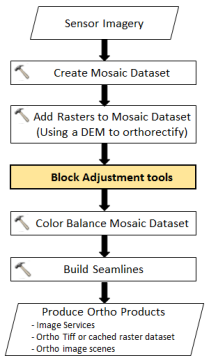
L'ajustement de bloc est une étape importante de la création de mosaïques orthorectifiées dans ArcGIS. Le diagramme ci-dessus montre comment un ajustement de bloc s'intègre dans un workflow d'images. L'ajustement de bloc s'applique à un ensemble d'images présentant des superpositions. Les superpositions de 30 % ou plus donnent les meilleurs résultats. Les images dénuées de superposition n'ont pas besoin de l'ajustement de bloc. Après avoir ajouté des images à une mosaïque, vous remarquerez souvent de légers décalages entre les images, même après application de l'orthorectification. Il convient de corriger le défaut d'alignement avant d'effectuer la correction des couleurs et les opérations de ligne de raccord. Si les images couvrent des surfaces de terrain accidenté, un MNT haute résolution est recommandé lors de l'ajout de données raster à la mosaïque, afin d'obtenir des résultats précis.
Dans ArcGIS, la solution d'ajustement de bloc contient un ensemble d'outils de géotraitement destinés à appliquer un ajustement de bloc. Il existe également une fenêtre Ajustement de bloc qui permet d'effectuer le contrôle qualité des points de raccordement et des points de contrôle. La fenêtre Ajustement de bloc propose des outils permettant de passer en revue les erreurs et de modifier les points présentant un grand nombre d'erreurs. Ces outils d'ajustement de bloc offrent une solution pour un moteur de triangulation non rigoureux pour un coefficient polynomial rationnel (RPC, rational polynomial coefficient) et les défauts d'alignement des caméras full-frame. Ces outils peuvent également prendre en charge les moteurs de triangulation rigoureux tiers pour RPC.
Présentation de la procédure
Le workflow de base pour effectuer un ajustement de bloc dans ArcGIS est le suivant :
- Créez une mosaïque.
- Préparer les points de contrôle et calculer les points de rattachement.
- Ajouter et analyser les points de contrôle et les points de rattachement.
- Calculer l'ajustement.
- Appliquer les ajustements à la mosaïque.
Voici un diagramme du workflow d'ajustement de bloc complet. Les rectangles et les lignes en noir sont des étapes obligatoires. Les lignes et les rectangles en bleu sont des étapes facultatives, qui permettent d'augmenter la précision du résultat.
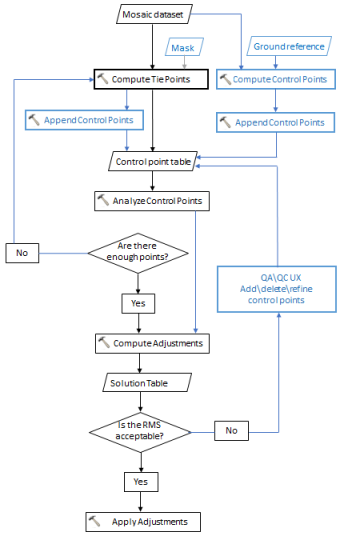
Préparer la mosaïque
- Créer une mosaïque grâce à l'outil Créer une mosaïque.
- Ajoutez les données avec l'outil Ajouter des rasters à la mosaïque en utilisant le type raster approprié.
- Après avoir ajouté les données, utiliser l'outil Générer les emprises pour supprimer les zones noires autour des images.
Préparer les points de contrôle et les points de rattachement
Il existe trois types de points de contrôle impliqués dans les ajustements de bloc : les points de contrôle au sol, les points de rattachements et les points de vérification. Le résultat de l'ajustement de bloc dépend de l'adéquation et de la répartition correcte des points de rattachement et des points de contrôle au sol. La création d'une table de points de contrôle est une étape importante de l'ajustement de bloc. La table de points de contrôle contient les champs suivants :
- ImageID : identification de l'image grâce au champ ObjectID de la table d'emprise de la mosaïque.
- PointID : identification dans le jeu de points.
- Type : indique le type de point.
- 1 signifie point de rattachement.
- 2 signifie point de contrôle au sol.
- 3 signifie point de vérification.
- Status : les points de contrôle dont la valeur de statut est égale à 0 ne sont pas utilisés dans le calcul.
- Score : nombre indiquant la qualité du point de rattachement ; plus il est réduit, plus la qualité est élevée.
- Rayons : nombre de rattachements dans un jeu de points.
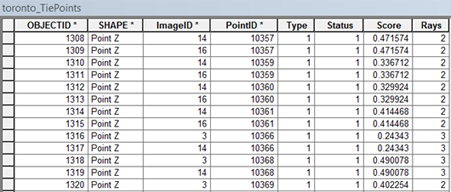
Points de rattachement
Un point de rattachement est un point pouvant être dépourvu de coordonnées terrestres, mais qui est reconnaissable visuellement dans la zone superposée entre deux ou plusieurs images. Les positions correspondantes du point de rattachement dans chaque image superposée sont identifiées et mesurées. L'image ci-dessous illustre les points de rattachement représentés sous forme de losanges noirs. Les points de raccordement peuvent être calculés selon des techniques d'appariement d'images automatique grâce à l'outil Calculer les points de rattachement. Certains types d'entités, par exemple de grandes étendues d'eau, des zones désertiques ou des surfaces nuageuses, sont des endroits difficiles pour rechercher des correspondances dans les zones superposées. Ces zones pouvant entraîner des résultats médiocres, elles doivent être exclues du calcul grâce à la définition d'un masque. Il est également possible de saisir les points de raccordement manuellement grâce à la fenêtre Ajustement de bloc.
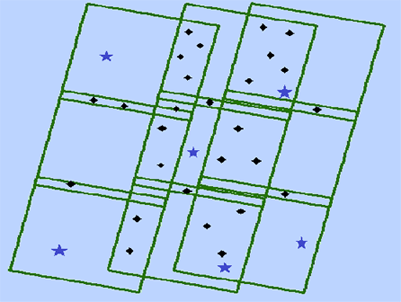
Points de contrôle au sol
Les points de contrôle au sol, présentés sous la forme d'étoiles bleues dans l'illustration ci-dessus, sont des entités identifiables situées sur des surfaces de la terre dotées de coordonnées terrestres x,y et z.
Les points de contrôle au sol peuvent se préparer de trois façons différentes :
- Points d'arpentage présentés sous la forme x,y,z. Vous pouvez saisir les coordonnées dans la table de points de contrôle grâce à la fenêtre Ajustement de bloc.
- Fragments d'image orthorectifiée. Si vous avez des fragments d'image pour certaines entités ou emplacements au sein de votre bloc, créez une mosaïque à partir de ces fragments et calculez les points de contrôle à partir de la mosaïque grâce à l'outil Calculer des points de contrôle, puis ajoutez-les à votre table de points de contrôle.
- Service d'imagerie orthorectifiée. Vous pouvez également calculer des points de contrôle à partir d'une image orthorectifiée unique ou d'un service d'imagerie orthorectifiée, et les ajouter aux points de vérification de la table de points de contrôle. Les points de vérification sont des points de contrôle au sol connus, mais au lieu d'être utilisés dans l'ajustement de calculs, ils sont utilisés pour vérifier la précision du calcul d'ajustement.
Points de vérification
Les points de vérification sont des points de contrôle au sol connus, utilisés uniquement pour vérifier la précision de l'ajustement ; ils ne servent pas à calculer l'ajustement même. Saisissez les points de vérification de la même manière que vous ajouteriez un point de contrôle standard, à la différence près que vous allez plus tard changer le statut du point de contrôle au sol en point de vérification.
Une fois la table de points de contrôle prête, vous pouvez l'analyser selon la répartition et la qualité des points, recalculer les points de rattachement des zones nécessitant un plus grand nombre de points de rattachement, puis les ajouter à la table de points de contrôle. Répétez ce processus jusqu'à obtenir une table de points de contrôle satisfaisante. Une fois la table de points de contrôle prête, vous pouvez calculer la table de solutions grâce à l'outil Calculer les ajustements de blocs.
- Exécutez l'outil Calculer les points de rattachement.
- Si vous voulez que la mosaïque contienne des points de contrôle au sol pour une image de référence, exécutez l'outil Calculer des points de contrôle.
- Exécutez l'outil Ajouter des points de contrôle pour fusionner les points de contrôle et les points de rattachement.
- Exécutez l'outil Analyser les points de contrôle pour voir si l'ensemble de points est suffisant et bien réparti.
- Si les points de contrôle sont satisfaisants, ils peuvent calculer les ajustements.
Oui
Si les points de contrôle sont acceptables, passez à l'étape suivante.
Non
Si l'EQM n'est pas acceptable, utilisez la fenêtre Ajustement de bloc pour modifier les points de contrôle.
Calculer les ajustements
L'outil Calculer l'ajustement de bloc calcule la transformation pour chaque image en supprimant les erreurs des points de contrôle et en réduisant l'EQM pour le bloc d'image entier. ArcGIS propose deux méthodes d'ajustement prêtes à l'emploi : polynomiale d’ordre nul et polynomiale de premier ordre. Ces deux méthodes construisent des transformations dans l'espace de carte. L'espace de carte utilise des points qui ont été orthorectifiés par une mosaïque. Ces deux méthodes étant indépendantes des modèles de caméra, elles peuvent être utilisées dans l'ajustement des mosaïques créées à partir de caméras full-frame et d'images satellite.
Le calcul de l'ajustement produit deux sorties :
- La table de solutions contenant les transformations pour chaque image et l'EQM correspondant.
- La classe d'entités ponctuelles de solutions, contenant tous les points de contrôle ainsi que des valeurs résiduelles et une valeur de statut qui indique si les points ont été utilisés dans le calcul.
La table de solutions peut alors être appliquée à la mosaïque pour obtenir la mosaïque ajustée. Pour consulter un exemple de workflow, reportez-vous à Création d'éléments de mosaïque précis.
- Exécutez l'outil Calculer l’ajustement de bloc.
- Analysez la table de solutions grâce à la fenêtre Ajustement de bloc pour voir si les valeurs résiduelles et EQM sont acceptables.
Oui
Si l'EQM est acceptable, passez à l'étape suivante.
Non
Si l'EQM n'est pas acceptable, utilisez la fenêtre Ajustement de bloc pour modifier les points de contrôle.
Appliquer les ajustements
Lorsque le calcul des ajustements est acceptable, vous pouvez appliquer l'ajustement à la mosaïque afin de conserver les ajustements que vous avez calculés.
- Exécutez l'outil Appliquer l’ajustement de bloc.